- Windows 10 võimaldab teil näidata tegumiriba mõlemal monitorid kui teil on mitme kuvariga seadistus.
- Selles artiklis uurime, kuidas tegumiriba kohta teine monitor.
- Vaadake meie ulatuslikku kollektsiooni Windows 10 parandusjuhendid et teie süsteem töötab alati tõrgeteta.
- Kaaluge meie järjehoidjate lisamist How-To hub hiljemalt Windows 10 artiklid.

See tarkvara hoiab teie draiverid töökorras ja hoiab teid kaitstud tavaliste arvutivigade ja riistvaratõrgete eest. Kontrollige kõiki draivereid nüüd kolme lihtsa sammuga:
- Laadige alla DriverFix (kinnitatud allalaadimisfail).
- Klõpsake nuppu Käivitage skannimine leida kõik probleemsed draiverid.
- Klõpsake nuppu Draiverite värskendamine uute versioonide saamiseks ja süsteemi talitlushäirete vältimiseks.
- DriverFixi on alla laadinud 0 lugejaid sel kuul.
Windows 10 toetab väidetavalt parimat mitut kuvab kõigi praeguste Windowsi versioonide seas.
See pakub hulgaliselt kohandamisvõimalusi, mis võimaldavad kasutajatel muuta oma töölaua välimus selliseks, nagu nad tahavad.
See tähendab, et Windows 10 (järk 14332) värskendus annab võimaluse seda kohandada tegumiriba mitme kuvariga kasutajatele. Kasutajad saavad valida, kas kuvada tegumiriba mõlemal Windows 10 kuvaril.
Lisaks saate valida, kas kuvada tegumiriba rakenduste ikoon sekundaarsel kuvaril või mitte.
Selles artiklis näitame teile, kuidas kuvada tegumiriba mõlemas Windows 10 kuvaris koos mõne täiendava kohandamisvalikuga.
Kuidas paljundada tegumiriba teisel kuvaril?

Veenduge, et olete oma süsteemiga ühendanud ühe või mitu kuvarit. Pärast ühenduse loomist toimige järgmiselt.
- Paremklõpsake ikooni Tegumiriba.
- Valige Tegumiriba sätted.
- Kerige alla Mitu kuvarit.
- Lülitage lüliti asendisse Kuva tegumiriba kõigil ekraanidel.
- See lubab ja kuvab tegumiriba teie teisel kuvaril.
Kui teil on rohkem kui üks monitor, on tegumiriba nähtav kõigil monitoridel.
Teise monitori tegumiriba saate veelgi kohandada. Nagu ma artiklis varem märkisin, saate lubada teise kuvari tegumiriba ja siiski valida, kas kuvada rakenduse ikooni või mitte.
Rakenduse ikooni lubamiseks tegumiriba jaoks teisel kuvaril klõpsake all oleval rippmenüül Kuva tegumiriba nupp sisse ja valige Kõik tegumiribad.
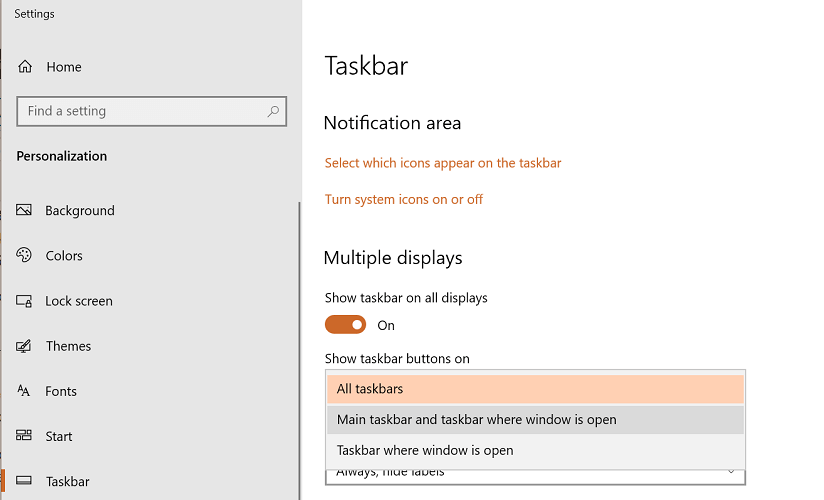
Kui eelistate rakenduse ikoone peita, valige Peamine tegumiriba ja tegumiriba, kus aken on avatud või Tegumiriba seal, kus aken on avatud.
Mängi valikutega, et mõista, mida kõik need võimalused teevad.
The Kombineeri teiste tegumiribade nupud suvand võimaldab teil avatud rakendusi nupu asemel vahekaartidena vaadata ja neile juurde pääseda.
Soovitame teil kasutada Alati peida sildid valik, kuna see pakub teie tegumiribal rohkem ruumi.
Millised valikud pole teise monitori jaoks saadaval?

Süsteemse salve ja ikoonide kuvamiseks mitmel ekraanil pole endiselt võimalust. Niisiis, peate sellele juurde pääsema oma põhimonitorilt.
See tähendab, et loodame näha funktsiooni, mis lisati uuemale Windows 10 ehitisele, kui see välja anti.
Mitme kuvaga seadistamine aitab tõsta tootlikkust.
Mitmel kuval tegumiriba lubades ei pea te tegumiribal avatud rakendustele juurde pääsemiseks pöörduma tagasi oma peamise kuvari juurde.


